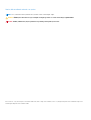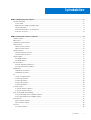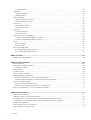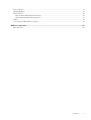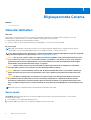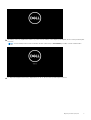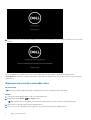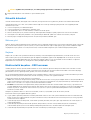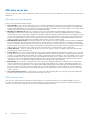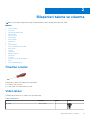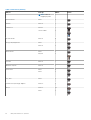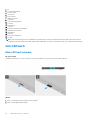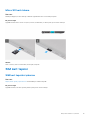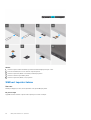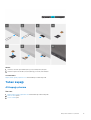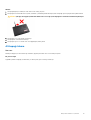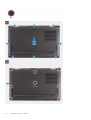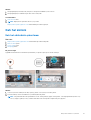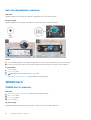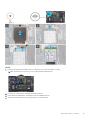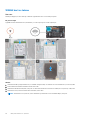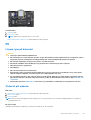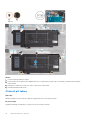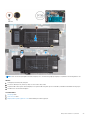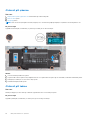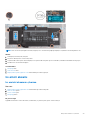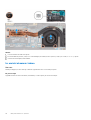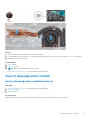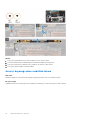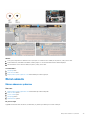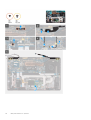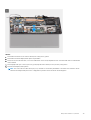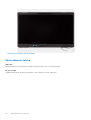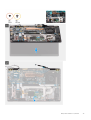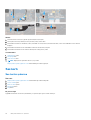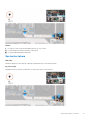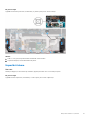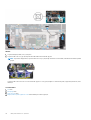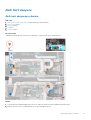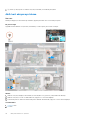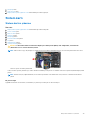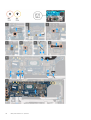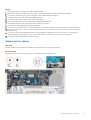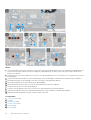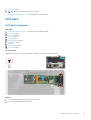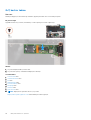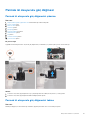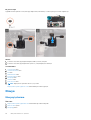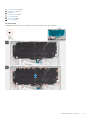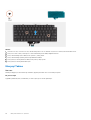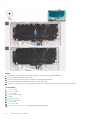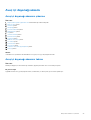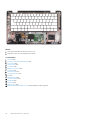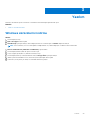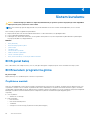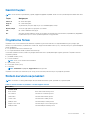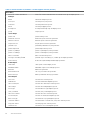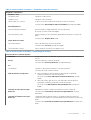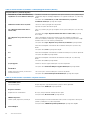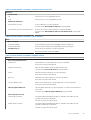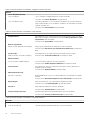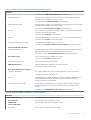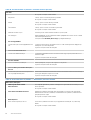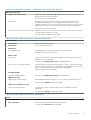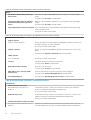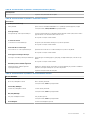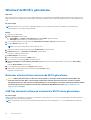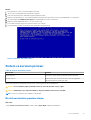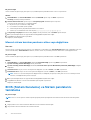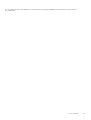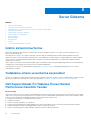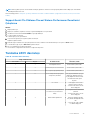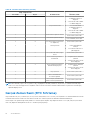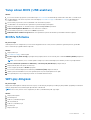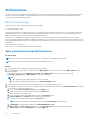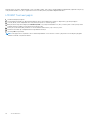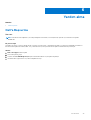Latitude 7320
Servis El Kitabı
Resmi Model: P133G/P134G
Resmi Tip: P133G001/P134G001
January 2021
Revizyon A00

Notlar, dikkat edilecek noktalar ve uyarılar
NOT: NOT, ürününüzü daha iyi kullanmanıza yardımcı olacak önemli bilgiler sağlar.
DİKKAT: DİKKAT, donanım hasarı veya veri kaybı olasılığını gösterir ve sorunu nasıl önleyeceğinizi bildirir.
UYARI: UYARI, mülk hasarı, kişisel yaralanma veya ölüm potansiyeline işaret eder.
© 2021 Dell Inc. veya yan kuruluşları. Tüm hakları saklıdır. Dell, EMC ve diğer ticari markalar, Dell Inc. veya bağlı kuruluşlarının ticari markalarıdır. Diğer ticari
markalar ilgili sahiplerinin ticari markaları olabilir.

Bölüm 1: Bilgisayarınızda Çalışma..................................................................................................... 6
Güvenlik talimatları.................................................................................................................................................................6
Servis modu......................................................................................................................................................................6
Bilgisayarınızın içinde çalışmadan önce..........................................................................................................................8
Güvenlik önlemleri............................................................................................................................................................ 9
Elektrostatik boşalma - ESD koruması.......................................................................................................................... 9
ESD saha servis kiti........................................................................................................................................................ 10
Bölüm 2: Bileşenleri takma ve çıkarma..............................................................................................11
Önerilen araçlar......................................................................................................................................................................11
Vida Listesi............................................................................................................................................................................. 11
Sisteminizin ana bileşenleri.................................................................................................................................................. 13
microSD kartı........................................................................................................................................................................ 14
Micro SD kartı çıkarma...................................................................................................................................................14
Micro SD kartı takma..................................................................................................................................................... 15
SIM kart tepsisi.....................................................................................................................................................................15
SIM kart tepsisini çıkarma..............................................................................................................................................15
SIM kart tepsisini takma................................................................................................................................................ 16
Taban kapağı......................................................................................................................................................................... 17
Alt kapağı çıkarma...........................................................................................................................................................17
Alt kapağı takma............................................................................................................................................................. 19
Katı hal sürücü...................................................................................................................................................................... 21
Katı hal sürücünün çıkarılması....................................................................................................................................... 21
Katı hal sürücüsünün takılması..................................................................................................................................... 22
WWAN kartı......................................................................................................................................................................... 22
WWAN kartını çıkarma.................................................................................................................................................. 22
WWAN kartını takma.....................................................................................................................................................24
Pil...........................................................................................................................................................................................25
Lityum-iyon pil önlemleri............................................................................................................................................... 25
3 hücreli pili çıkarma...................................................................................................................................................... 25
3 hücreli pili takma......................................................................................................................................................... 26
4 hücreli pili çıkarma.......................................................................................................................................................28
4 hücreli pili takma......................................................................................................................................................... 28
Isı emici aksamı.....................................................................................................................................................................29
Isı emicisi aksamını çıkarma...........................................................................................................................................29
Isı emicisi aksamını takma............................................................................................................................................. 30
Avuç içi dayanağı anten modülü......................................................................................................................................... 31
Avuç içi dayanağı anten modülünü çıkarma.................................................................................................................31
Avuç içi dayanağı anten modülünü takma...................................................................................................................32
Ekran aksamı........................................................................................................................................................................ 33
Ekran aksamını çıkarma.................................................................................................................................................33
Ekran aksamını takma....................................................................................................................................................36
Ses kartı................................................................................................................................................................................ 38
Ses kartını çıkarma.........................................................................................................................................................38
İçindekiler
İçindekiler 3

Ses kartını takma........................................................................................................................................................... 39
Hoparlörler............................................................................................................................................................................40
Hoparlörleri çıkarma.......................................................................................................................................................40
Hoparlörü takma............................................................................................................................................................. 41
Akıllı Kart okuyucu................................................................................................................................................................43
Akıllı kart okuyucuyu çıkarma........................................................................................................................................43
Akıllı kart okuyucuyu takma.......................................................................................................................................... 44
Sistem kartı.......................................................................................................................................................................... 45
Sistem kartını çıkarma................................................................................................................................................... 45
Sistem kartını takma...................................................................................................................................................... 47
G/Ç kartı...............................................................................................................................................................................49
G/Ç kartını çıkarma....................................................................................................................................................... 49
G/Ç kartını takma..........................................................................................................................................................50
Parmak izi okuyuculu güç düğmesi.................................................................................................................................... 51
Parmak izi okuyuculu güç düğmesini çıkarma.............................................................................................................51
Parmak izi okuyuculu güç düğmesini takma................................................................................................................51
Klavye....................................................................................................................................................................................52
Klavyeyi çıkarma.............................................................................................................................................................52
Klavyeyi Takma.............................................................................................................................................................. 54
Avuç içi dayanağı aksamı.................................................................................................................................................... 57
Avuç içi dayanağı aksamını çıkarma............................................................................................................................. 57
Avuç içi dayanağı aksamını takma................................................................................................................................57
Bölüm 3: Yazılım........................................................................................................................... 59
Windows sürücülerini indirme.............................................................................................................................................59
Bölüm 4: Sistem kurulumu............................................................................................................. 60
BIOS genel bakış..................................................................................................................................................................60
BIOS kurulum programı’na girme.......................................................................................................................................60
Önyükleme menüsü.......................................................................................................................................................60
Gezinti tuşları........................................................................................................................................................................ 61
Önyükleme Sırası.................................................................................................................................................................. 61
Sistem kurulum seçenekleri.................................................................................................................................................61
Windows'da BIOS'u güncelleme........................................................................................................................................ 72
BitLocker etkinleştirilmiş sistemlerde BIOS güncelleme............................................................................................72
USB flaş sürücüsü kullanarak sisteminizin BIOS’unuzu güncelleme........................................................................ 72
Sistem ve kurulum parolası................................................................................................................................................. 73
Bir sistem kurulum parolası atama............................................................................................................................... 73
Mevcut sistem kurulum parolasını silme veya değiştirme......................................................................................... 74
BIOS (Sistem Kurulumu) ve Sistem parolalarını temizleme............................................................................................74
Bölüm 5: Sorun Giderme................................................................................................................ 76
İşletim sistemini kurtarma................................................................................................................................................... 76
Yedekleme ortamı ve kurtarma seçenekleri......................................................................................................................76
Dell SupportAssist Ön Yükleme Öncesi Sistem Performansı Denetimi Tanıları............................................................76
SupportAssist Ön Yükleme Öncesi Sistem Performansı Denetimini Çalıştırma......................................................77
Tanılama LED'i davranışı......................................................................................................................................................77
Gerçek Zaman Saati (RTC Sıfırlama)................................................................................................................................78
Yanıp sönen BIOS (USB anahtarı).....................................................................................................................................79
4
İçindekiler

BIOS'u Sıfırlama................................................................................................................................................................... 79
WiFi güç döngüsü................................................................................................................................................................ 79
BIOS kurtarma..................................................................................................................................................................... 80
Sabit sürücüyü kullanarak BIOS kurtarma.................................................................................................................. 80
USB sürücüsü kullanarak BIOS kurtarma.................................................................................................................... 81
M-BIST.................................................................................................................................................................................. 81
LCD Yerleşik Kendi Kendine Test (BIST).......................................................................................................................... 81
Bölüm 6: Yardım alma.................................................................................................................... 83
Dell'e Başvurma................................................................................................................................................................... 83
İçindekiler 5

Bilgisayarınızda Çalışma
Konular:
• Güvenlik talimatları
Güvenlik talimatları
Önkosullar
Bilgisayarınızı olası hasarlardan korumak ve kendi kişisel güvenliğinizi sağlamak için aşağıdaki güvenlik yönergelerine uyun. Aksi
belirtilmedikçe, bu belgede verilen her yordamda aşağıdaki koşulların geçerli olduğu varsayılır:
● Bilgisayarınızla birlikte gelen güvenlik bilgilerini okudunuz.
● Çıkarma yordamı ters sırayla uygulanarak bir bileşen değiştirilebilir veya (ayrı satın alınmışsa) takılabilir.
Bu görev ile ilgili
NOT: Bilgisayarın kapağını veya panelleri açmadan önce, tüm güç kaynaklarının bağlantısını kesin. Bilgisayarın içinde çalışmayı
tamamladıktan sonra, güç kaynağına bağlamadan önce tüm kapakları, panelleri ve vidaları yerlerine takın.
UYARI: Bilgisayarınızın içinde çalışmadan önce, bilgisayarınızla birlikte verilen güvenlik bilgilerini okuyun. En iyi güvenlik
uygulamaları ile ilgili daha fazla bilgi için bkz. Mevzuata Uygunluk Ana Sayfası
DİKKAT: Birçok onarım, yalnızca yetkili servis teknisyeni tarafından yapılabilir. Yalnızca ürün belgelerinizde izin verilen
ya da çevrimiçi veya telefon servisi ve destek ekibi tarafından yönlendirilen sorun giderme ve basit onarım işlemlerini
yapmalısınız. Dell tarafından yetkilendirilmemiş servislerden kaynaklanan zararlar garantinizin kapsamında değildir.
Ürünle birlikte gelen güvenlik talimatlarını okuyun ve uygulayın.
DİKKAT: Elektrostatik boşalmayı önlemek için bir bilek topraklama kayışı kullanarak ya da bilgisayarın arkasındaki
konnektör gibi boyanmamış metal yüzeylere sık sık dokunarak kendinizi topraklayın.
DİKKAT: Bileşenlere ve kartlara dikkatle muamele edin. Bir kartın üzerindeki bileşenlere veya kontaklara dokunmayın.
Kartları kenarlarından veya metal montaj braketinden tutun. İşlemci gibi bileşenleri pimlerinden değil kenarlarından
tutun.
DİKKAT: Bir kabloyu çıkardığınızda, konnektörünü veya çekme tırnağını çekin. Bazı kablolarda kilitleme tırnağı olan
konnektörler bulunur; bu tür bir kabloyu çıkarıyorsanız kabloyu çıkarmadan önce kilitlemek tırnaklarına bastırın.
Konnektörleri ayırdığınızda, konnektör pimlerinin eğilmesini önlemek için bunları eşit şekilde hizalanmış halde tutun.
Ayrıca, bir kabloyu bağlamadan önce her iki konnektörün de doğru biçimde yönlendirildiğinden ve hizalandığından emin
olun.
NOT: Bilgisayarınızın ve belirli bileşenlerin rengi bu belgede gösterilenden farklı olabilir.
Servis modu
Servis Modu, kullanıcıların pil kablosunun sistem kartıyla bağlantısını kesmeden sistem gücünü kesmelerini ve onarım işlemleri
gerçekleştirmelerini sağlar.
1. Sistemi kapatın ve AC adaptörünün bağlantısını kesin.
2. Klavyedeki <B> tuşunu basılı tutun ve ardından güç düğmesine basın. Sistem açılır.
1
6 Bilgisayarınızda Çalışma

3. [Bir Mülkiyet Etiketi ile yapılandırılan modeller için] Ekran üzerinde Mülkiyet Etiketi bilgileri göründüğünde, devam etmek için herhangi bir
tuşa basın.
NOT: Sistemin Mülkiyet Etiketi üretici tarafından önceden ayarlanmamışsa, Servis Modu prosedürü otomatik olarak bu adımı
atlar.
4. AC adaptörünün bağlantısının kesilmiş olduğundan emin olun ve devam etmek için herhangi bir tuşa basın.
Bilgisayarınızda
Çalışma 7

5. Devam etmeye hazır mesajı ekranda göründüğünde, devam etmek için herhangi bir tuşa basın. Sistem üç kısa bip sesi verir ve anında
kapanır.
Sistem kapatıldıktan sonra, pil kablosunun sistem kartıyla bağlantısını kesmeden değiştirme işlemlerini gerçekleştirebilirsiniz.
Servis Modu'ndan çıkmak için AC adaptörünü bağlayın ve güç düğmesine basarak sistemi açın. Sistem otomatik olarak normal çalışma
moduna döner.
Bilgisayarınızın içinde çalışmadan önce
Bu görev ile ilgili
NOT: Sipariş ettiğiniz yapılandırmaya bağlı olarak bu belgedeki resimler sizin bilgisayarınızdan farklı olabilir.
Adimlar
1. Tüm açık dosyaları kaydedip kapatın ve tüm açık uygulamalardan çıkın.
2. Bilgisayarınızı kapatın. Başlat >
Güç > Kapat'a tıklayın.
NOT: Farklı bir işletim sistemi kullanıyorsanız, kapatma ile ilgili talimatlar için, işletim sisteminizin dokümanlarına bakın.
3. Bilgisayarınızı ve tüm bağlı aygıtları elektrik prizlerinden çıkarın.
4. Klavye, fare ve monitör gibi bağlı olan tüm aygıtların ve çevre birimlerinin bilgisayarınızla bağlantısını kesin.
8
Bilgisayarınızda Çalışma

DİKKAT: Ağ kablosunu çıkarmak için, önce kabloyu bilgisayarınızdan ve ardından ağ aygıtından çıkarın.
5. Bilgisayarınızda bulunan ortam kartlarını ve optik sürücüleri çıkarın.
Güvenlik önlemleri
Güvenlik önlemleri bölümü, herhangi bir sökme talimatını yerine getirmeden önce uygulanması gereken temel adımları anlatmaktadır.
Herhangi bir kurulum veya sökme ya da yeniden takma ile ilgili arıza/onarım prosedürü gerçekleştirmeden önce aşağıdaki güvenlik
önlemlerine riayet edin:
● Sistemi ve bağlı tüm çevre birimlerini kapatın.
● Sistemi ve bağlı tüm çevre birimlerini AC gücünden ayırın.
● Tüm ağ kablolarını, telefon ve telekomünikasyon hatlarını sistemden çıkarın.
● Elektrostatik boşalma (ESD) hasarını önlemek için herhangi bir dizüstü bilgisayar içinde çalışırken ESD saha servis kiti kullanın.
● Herhangi bir sistem bileşenini çıkardıktan sonra çıkarılan bileşeni dikkatli bir şekilde anti statik bir matın üzerine yerleştirin.
● Elektrik çarpma olasılığını azaltmak için iletken olmayan kauçuk tabanlı ayakkabılar giyin.
Bekleme gücü
Bekleme gücüne sahip Dell ürünlerinin kutusu açılmadan önce fişi çekilmelidir. Bekleme gücü olan sistemlere kapalıyken de güç verilir. Dahili
güç, sistemin uzaktan açılmasını (LAN ile uyanma) ve uyku moduna alınmasını sağlar ve diğer gelişmiş güç yönetimi özelliklerine sahiptir.
Güç düğmesini fişten çekmek ve 15 saniye basılı tutmak, sistem kartındaki artık gücü boşaltır. Pili dizüstü bilgisayarlardan.çıkarın
Bağlama
Bağlama, iki veya daha fazla topraklama iletkenini aynı elektrik potansiyeline bağlamak için kullanılan bir yöntemdir. Bu bir saha servis
elektrostatik boşalma (ESD) kiti kullanılarak yapılır. Bir bağlama teli bağlarken, çıplak metale bağladığınızdan ve asla boyalı veya metal
olmayan bir yüzeye bağlamadığınızdan emin olun. Bilek kayışı cildinizle sağlam ve tam temas halinde olmalı ve kendinize ve ekipmana
bağlamadan önce saat, bilezik veya yüzük gibi tüm takıları çıkardığınızdan emin olmalısınız.
Elektrostatik boşalma - ESD koruması
Özellikle genişletme kartları, işlemciler, bellek DIMM'leri ve sistem anakartları gibi hassas bileşenleri ele alırken ESD önemli bir sorundur.
Çok ufak şarjlar devrelerde, kesintili sorunlar veya kısalmış ürün ömrü gibi, açık olmayan hasarlara neden olabilir. Sektör daha düşük güç
gereksinimleri ve artan yoğunluk için baskı yaparken, ESD koruması artan bir sorundur.
En son Dell ürünlerinde kullanılan yarı iletkenlerin artan yoğunluğu nedeniyle, statik hasara olan hassasiyet önceki Dell ürünlerine göre daha
fazladır. Bu nedenle, parçalar ele alınırken bazı önceden onaylanmış yöntemler artık uygulanmamaktadır.
Tanınmış iki ESD hasar tipi vardır: yıkıcı hasar ve kesintili arıza.
● Yıkıcı: Yıkıcı arızalar ESD ile ilgili arızaların yaklaşık yüzde 20'sini temsil eder. Hasar aygıt işlevselliğinin anında ve tümüyle kaybedilmesine
neden olur. Büyük arızaya örnek olarak statik şok alan ve kaybolan veya anında eksik veya çalışmayan bellek için verilen bir bip kodu ile
birlikte "POST Yok/Video Yok" semptomu üreten bir bellek DIMM'si verilebilir.
● Kesintili: Kesintili arızalar ESD ile ilgili arızaların yaklaşık yüzde 80'sini temsil eder. Kesintili arızaların yüksek sayısı, çoğu zaman hasar
meydan geldiğinde hemen anlaşılamaması anlamına gelir. DIMM statik şok alır, ancak iz biraz zayıflamıştır ve hemen hasarla ilgili görünen
belirtilen oluşturmaz. Zayıflayan izin erimesi haftalar veya aylar alır ve aynı süre içinde bellek bütünlüğünde bozulma, kesintili bellek
hataları vb.'ye neden olabilir.
Anlaşılması ve giderilmesi daha zor olan hasar türü kesintili (örtülü veya "yürüyebilen yaralı" adı da verilen) arızadır.
ESD hasarını önlemek için aşağıdaki adımları uygulayın:
● Uygun şekilde topraklanmış kablolu bir ESD bilek şeridi kullanın. Kablosuz anti-statik şeritlerin kullanılmasına artık izin verilmemektedir;
bunlar yeterli koruma sağlamamaktadır. Parçaları tutmadan önce kasaya dokunulması ESD hasarına karşı hassasiyet artmış parçalarda
yeterli ESD koruması sağlamaz.
● Statik elektriğe duyarlı tüm bileşenlerle, statik elektrik açısından güvenli bir yerde işlem yapın. Eğer mümkünse anti statik döşeme ve
çalışma pedleri kullanın.
● Statik elektriğe duyarlı bileşeni kutusundan çıkarırken, bileşeni takmaya siz hazır oluncaya kadar, bileşeni anti statik ambalaj
malzemesinden çıkarmayın. Anti-statik ambalajı ambalajından çıkarmadan önce, vücudunuzdaki statik elektriği boşaltın.
● Statik elektriğe duyarlı bir bileşeni taşımadan önce anti statik bir kap veya ambalaj içine yerleştirin.
Bilgisayarınızda
Çalışma 9

ESD saha servis kiti
İzlenmeyen Saha Servis kiti en yaygın kullanılan servis kitidir. Her bir Saha Servis kiti üç ana bileşenden oluşur: anti statik mat, bilek kayışı ve
bağlama teli.
ESD saha servis kiti bileşenleri
Bir ESD saha servis kitinin bileşenleri şunlardır:
● Anti-statik Mat – Anti-statik mat dağıtıcıdır ve servis prosedürleri sırasında parçalar matın üzerine yerleştirilebilir. Anti-statik bir mat
kullanırken, bilek kayışınız tam oturmalı ve bağlama teli, mata ve üzerinde çalışılan sistemdeki herhangi bir çıplak metale bağlanmalıdır.
Düzgün şekilde dağıtıldığında, servis parçaları ESD torbasından çıkarılabilir ve doğrudan matın üzerine konulabilir. ESD'ye duyarlı ürünler
elinizde, ESD matında, sistemde veya bir çanta içinde olduğunda güvenlidir.
● Bilek Kayışı ve Bağlama Teli: Bilek kayışı ve bağlama teli, ESD matı gerekli değilse doğrudan bileğiniz ile çıplak metal arasında
bağlanabilir veya matın üzerine geçici olarak yerleştirilen donanımı korumak için anti statik mata bağlanabilir. Bilek kayışı ve bağlama
telinin cildiniz, ESD matı veya donanım arasındaki fiziksel bağlantısı bağlama olarak bilinir. Yalnızca bilek kayışı, mat ve bağlama teli içeren
Saha Servis kitlerini kullanın. Asla kablosuz bilek kayışı takmayın. Bilek kayışının dahili tellerinin normal aşınma ve yıpranmadan kaynaklı
hasarlara karşı eğilimli olduğunu ve kazara ESD donanımı hasarını önlemek için bilek kayışı test aygıtı kullanılarak düzenli olarak kontrol
edilmesi gerektiğini unutmayın. Bilek kayışını ve bağlama telini haftada en az bir kez sınamanız önerilir.
● ESD Bilek Kayışı Sınama Aygıtı: ESD kayışının içindeki teller zaman içinde hasar görmeye eğilimlidir. İzlenmeyen bir kit kullanıldığında,
her servis çağrısından önce kayışı düzenli olarak sınamak en iyi uygulamadır ve en azından haftada bir kez sınamanız önerilir. Bir bilek
kayışı sınama aygıtı bu sınamayı yapmanın en iyi yoludur. Kendinize ait bir bilek kayışı sınama aygıtınız yoksa, kendilerinde olup olmadığını
bölgesel ofisinize sorun. Sınamayı gerçekleştirmek için, bileğinize takılıyken bilek kayışının bağlama telini sınama aygıtına takarak sınama
düğmesine basın. Sınama başarılı olursa yeşil bir LED yanar; sınama başarısız olursa kırmızı bir LED yanar ve alarm çalar.
● Yalıtkan Bileşenler – Plastik ısı emicisi kasalar gibi ESD'ye karşı hassas aygıtların, yalıtkan ve genellikle yüksek düzeyde yüklü dahili
parçalardan uzak tutulması kritik önem taşır.
● Çalışma Ortamı: ESD Saha Servis kitini dağıtmadan önce, durumu müşterinin bulunduğu yerde inceleyin. Örneğin, sunucu ortamı için
kit dağıtımı bir masaüstü ya da taşınabilir ortam için kiti dağıtımından farklıdır. Sunucular, genellikle bir veri merkezindeki rafa takılmıştır;
masaüstü veya taşınabilir bilgisayarlar genellikle ofis bölümleri veya bölmeleri üzerine yerleştirilmiştir. Her zaman dağınık olmayan ve ESD
kitinin tamir edilecek sistem tipine uygun ek alan ile yerleştirilebilecek kadar büyük, geniş ve açık bir çalışma alanına sahip olun. Çalışma
alanında ESD olayına neden olabilecek yalıtkanlar da bulunmamalıdır. Çalışma alanında, herhangi bir donanım bileşeni fiziksel olarak ele
alınmadan önce, Strafor ve diğer plastikler gibi yalıtkanlar her zaman 30 santimetre uzağa konulmalıdır.
● ESD Ambalajı: ESD'ye karşı hassas aygıtların tümü statik olarak güvenli ambalajda gönderilmeli ve alınmalıdır. Metal, statik korumalı
torbalar tercih edilir. Ancak, hasarlı parçayı her zaman yeni parçanın içinde geldiği aynı ESD torbası ve ambalajla geri gönderin. ESD
torbası katlanmalı ve bantla kapatılmalı ve yeni parçanın içinde geldiği orijinal kutudaki köpük ambalaj malzemesi kullanılmalıdır. ESD'ye
karşı hassas aygıtlar yalnızca ESD'ye karşı korumalı bir çalışma yüzeyinde çıkarılmalıdır ve yalnızca ambalajın içi korumalı olduğundan,
parçalar yalnızca ESD torbasının üstüne konmamalıdır. Parçaları her zaman kendi elinize, ESD matı üzerine, sisteme ya da anti statik
torbaya yerleştirin.
● Hassas Bileşenlerin Taşınması – Yedek parçalar veya Dell'e iade edilecek parçalar gibi ESD'ye karşı hassas parçalar taşınırken bu
parçaların güvenli taşıma için anti-statik çantalara konması kritik önem taşır.
ESD koruması özeti
Tüm saha servis teknisyenlerinin, Dell ürünlerine bakım yaparken her zaman geleneksel kablolu ESD topraklama bilekliği ve koruyucu
anti-statik mat kullanmaları önerilir. Buna ek olarak, teknisyenlerin servis işlemi uygularken hassas parçaları tüm yalıtkan parçalardan ayrı
tutmaları ve hassas parçaların taşınması için anti statik torba kullanmaları büyük önem taşır.
10
Bilgisayarınızda Çalışma

Bileşenleri takma ve çıkarma
NOT: Sipariş ettiğiniz yapılandırmaya bağlı olarak bu belgedeki resimler sizin bilgisayarınızdan farklı olabilir.
Konular:
• Önerilen araçlar
• Vida Listesi
• Sisteminizin ana bileşenleri
• microSD kartı
• SIM kart tepsisi
• Taban kapağı
• Katı hal sürücü
• WWAN kartı
• Pil
• Isı emici aksamı
• Avuç içi dayanağı anten modülü
• Ekran aksamı
• Ses kartı
• Hoparlörler
• Akıllı Kart okuyucu
• Sistem kartı
• G/Ç kartı
• Parmak izi okuyuculu güç düğmesi
• Klavye
• Avuç içi dayanağı aksamı
Önerilen araçlar
Bu belgedeki yordamlar için aşağıdaki araçlar gerekebilir:
● 0 numara yıldız tornavida
● Plastik çubuk: Saha teknisyenleri için önerilir.
Vida Listesi
Aşağıdaki tabloda vida listesi ve vidaların resmi gösterilmektedir.
Tablo 1.
Vida listesi
Bileşen Vida tipi Miktar Resim
Alt kapak Tutucu vidalar 8
2
Bileşenleri takma ve çıkarma 11

Tablo 1. Vida listesi (devamı)
Bileşen Vida tipi Miktar Resim
NOT: Vidalar alt
kapağın parçasıdır.
Katı hal sürücü M2x2 2
WWAN M2x2.5 1
3 hücreli Pil M2.5x4
Tutucu vidalar
1
4
Isı emici aksamı M2x2.5 6
Avuç içi dayanağı anteni M2x2
M2x2.5
1
2
Ekran aksamı M2x2
M2,5x5
3
4
Ses kartı M2x2.5 1
Akıllı Kart okuyucu M2x2.5 3
Sistem kartı M2x3
M2x4
9
2
G/Ç kartı M2x4 2
Parmak izi okuyuculu güç düğmesi M1.6x1.7 2
Klavye M1.6x1.7
M2x2
18
2
12 Bileşenleri takma ve çıkarma

Sisteminizin ana bileşenleri
1. Alt kapak
Bileşenleri
takma ve çıkarma 13

2. Pil
3. Katı hal sürücü kalkanı
4. Katı hal sürücü
5. Sistem kartı
6. Klavye aksamı
7. Akıllı Kart okuyucu
8. Hoparlörler
9. Avuç içi dayanağı aksamı
10. LCD kartı
11. Ekran aksamı
12. G/Ç kartı
13. Parmak izi okuyuculu güç düğmesi
14. WWAN kartı koruyucusu
15. WWAN kartı
16. Isı Emicisi
17. Avuç içi dayanağı anteni
18. Ses kartı
NOT: Dell, satın alınan orijinal sistem yapılandırması için bileşenlerin ve parça numaralarının bir listesini sağlar. Bu parçalar, müşteri
tarafından satın alınan garanti kapsamları doğrultusunda kullanılabilir. Satın alma seçenekleri için Dell satış temsilcinizle iletişime geçin.
microSD kartı
Micro SD kartı çıkarma
Bu görev ile ilgili
Aşağıdaki resimlerde micro SD kart okuyucu yuvasının yeri belirtilmiş ve çıkarma işlemi görsel olarak verilmiştir.
Adimlar
1. Micro SD karta bastırarak yuvadan çıkmasını sağlayın.
2. Micro SD kartı bilgisayardan çıkarın.
14
Bileşenleri takma ve çıkarma

Micro SD kartı takma
Önkosullar
Bir bileşeni değiştiriyorsanız takma prosedürünü uygulamadan önce mevcut bileşeni çıkarın.
Bu görev ile ilgili
Aşağıdaki resimde micro SD kart okuyucu yuvasının yeri belirtilmiş ve takma işlemi görsel olarak verilmiştir.
Adimlar
Micro SD kartı, yerine oturana kadar yuvanın içine yerleştirin.
SIM kart tepsisi
SIM kart tepsisini çıkarma
Önkosullar
Bilgisayarınızın içinde çalışmadan önce bölümündeki prosedürü takip edin.
Bu görev ile ilgili
Aşağıdaki resimde, SIM kart tepsisini çıkarma işlemi görsel olarak verilmiştir.
Bileşenleri
takma ve çıkarma 15

Adimlar
1. SIM kart tepsisini serbest bırakmak için serbest bırakma deliği içine bir pim sokun.
2. Pimi ittirerek kilidi ayırın ve kartı SIM kart tepsisini çıkartın.
3. SIM kart tepsisini kaydırarak sistemdeki yuvadan dışarı çıkarın.
4. SIM kartı SIM kartı tepsisinden çıkarın.
5. SIM kart tepsisini kaydırarak yuvaya geri itin.
SIM kart tepsisini takma
Önkosullar
Bir bileşeni değiştiriyorsanız, takma işleminden önce gerekli bileşeni çıkarın.
Bu görev ile ilgili
Aşağıdaki resimde SIM kart tepsisini takma işlemi görsel olarak verilmiştir.
16
Bileşenleri takma ve çıkarma

Adimlar
1. SIM kartı, SIM kart tepsisindeki ayrılmış yuvaya hizalayarak yerleştirin.
2. SIM kart tepsisini sistemdeki yuvaya kaydırın [6] ve iterek yerine kilitleyin.
Sonraki Adimlar
Bilgisayarınızın içinde çalıştıktan sonra bölümündeki prosedürü takip edin.
Taban kapağı
Alt kapağı çıkarma
Önkosullar
1. Bilgisayarınızın içinde çalışmadan önce bölümündeki prosedürü takip edin.
2. MicroSD kartı çıkarın.
3. Servis moduna girin.
Bileşenleri
takma ve çıkarma 17

Bu görev ile ilgili
18 Bileşenleri takma ve çıkarma

Adimlar
1. Alt kapağı bilgisayara sabitleyen sekiz adet tutucu vidayı gevşetin.
2. Alt kapağın üst kenarındaki menteşelerin yanındaki U şeklindeki girintilerden başlayarak alt kapağın açmak için plastik bir çubuk kullanın.
DİKKAT: Çubuğu, alt kapağın içindeki mandallara zarar vereceği için alt kapağın üst tarafının kenarından kaydırmayın.
3. Alt kapağın sol ve sağ tarafını ayırarak açın.
4. Alt kapağın alt tarafını kanırtarak açın.
5. Alt kapağın sağ ve sol tarafını tutun ve kapağı bilgisayardan çıkarın.
Alt kapağı takma
Önkosullar
Bir bileşeni değiştiriyorsanız kurulum prosedürünü gerçekleştirmeden önce mevcut bileşeni çıkarın.
Bu görev ile ilgili
Aşağıdaki şekilde alt kapağın yeri belirtilmiş ve takma işlemi görsel olarak gösterilmiştir.
Bileşenleri
takma ve çıkarma 19

20 Bileşenleri takma ve çıkarma
Sayfa yükleniyor...
Sayfa yükleniyor...
Sayfa yükleniyor...
Sayfa yükleniyor...
Sayfa yükleniyor...
Sayfa yükleniyor...
Sayfa yükleniyor...
Sayfa yükleniyor...
Sayfa yükleniyor...
Sayfa yükleniyor...
Sayfa yükleniyor...
Sayfa yükleniyor...
Sayfa yükleniyor...
Sayfa yükleniyor...
Sayfa yükleniyor...
Sayfa yükleniyor...
Sayfa yükleniyor...
Sayfa yükleniyor...
Sayfa yükleniyor...
Sayfa yükleniyor...
Sayfa yükleniyor...
Sayfa yükleniyor...
Sayfa yükleniyor...
Sayfa yükleniyor...
Sayfa yükleniyor...
Sayfa yükleniyor...
Sayfa yükleniyor...
Sayfa yükleniyor...
Sayfa yükleniyor...
Sayfa yükleniyor...
Sayfa yükleniyor...
Sayfa yükleniyor...
Sayfa yükleniyor...
Sayfa yükleniyor...
Sayfa yükleniyor...
Sayfa yükleniyor...
Sayfa yükleniyor...
Sayfa yükleniyor...
Sayfa yükleniyor...
Sayfa yükleniyor...
Sayfa yükleniyor...
Sayfa yükleniyor...
Sayfa yükleniyor...
Sayfa yükleniyor...
Sayfa yükleniyor...
Sayfa yükleniyor...
Sayfa yükleniyor...
Sayfa yükleniyor...
Sayfa yükleniyor...
Sayfa yükleniyor...
Sayfa yükleniyor...
Sayfa yükleniyor...
Sayfa yükleniyor...
Sayfa yükleniyor...
Sayfa yükleniyor...
Sayfa yükleniyor...
Sayfa yükleniyor...
Sayfa yükleniyor...
Sayfa yükleniyor...
Sayfa yükleniyor...
Sayfa yükleniyor...
Sayfa yükleniyor...
Sayfa yükleniyor...
-
 1
1
-
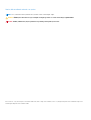 2
2
-
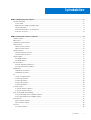 3
3
-
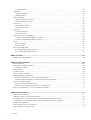 4
4
-
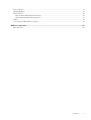 5
5
-
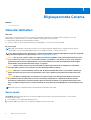 6
6
-
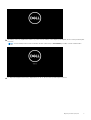 7
7
-
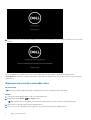 8
8
-
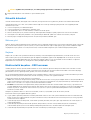 9
9
-
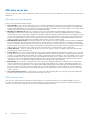 10
10
-
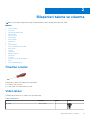 11
11
-
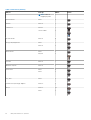 12
12
-
 13
13
-
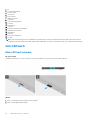 14
14
-
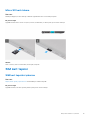 15
15
-
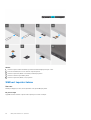 16
16
-
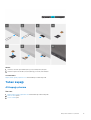 17
17
-
 18
18
-
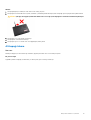 19
19
-
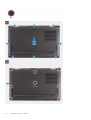 20
20
-
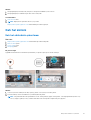 21
21
-
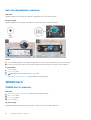 22
22
-
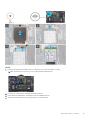 23
23
-
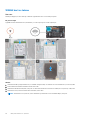 24
24
-
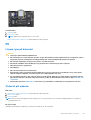 25
25
-
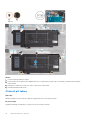 26
26
-
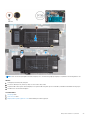 27
27
-
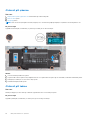 28
28
-
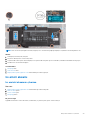 29
29
-
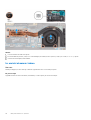 30
30
-
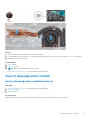 31
31
-
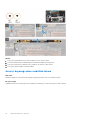 32
32
-
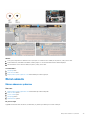 33
33
-
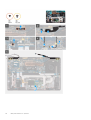 34
34
-
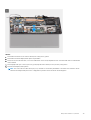 35
35
-
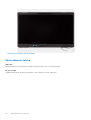 36
36
-
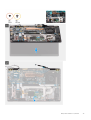 37
37
-
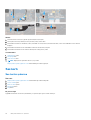 38
38
-
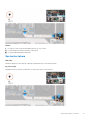 39
39
-
 40
40
-
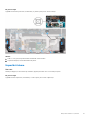 41
41
-
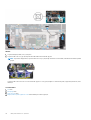 42
42
-
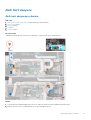 43
43
-
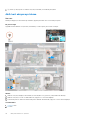 44
44
-
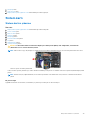 45
45
-
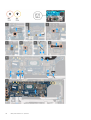 46
46
-
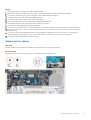 47
47
-
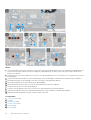 48
48
-
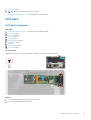 49
49
-
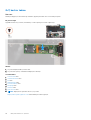 50
50
-
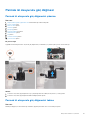 51
51
-
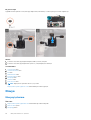 52
52
-
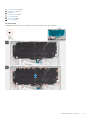 53
53
-
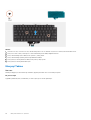 54
54
-
 55
55
-
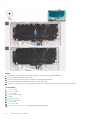 56
56
-
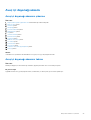 57
57
-
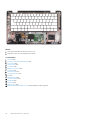 58
58
-
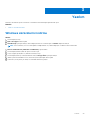 59
59
-
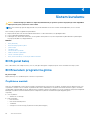 60
60
-
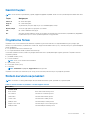 61
61
-
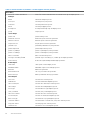 62
62
-
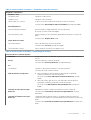 63
63
-
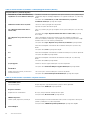 64
64
-
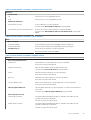 65
65
-
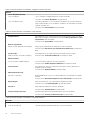 66
66
-
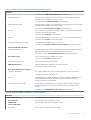 67
67
-
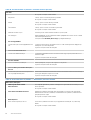 68
68
-
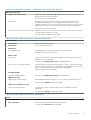 69
69
-
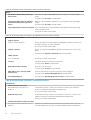 70
70
-
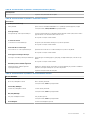 71
71
-
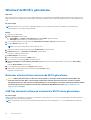 72
72
-
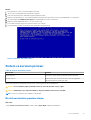 73
73
-
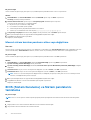 74
74
-
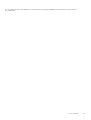 75
75
-
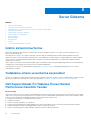 76
76
-
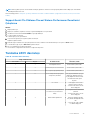 77
77
-
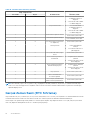 78
78
-
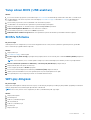 79
79
-
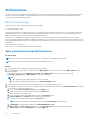 80
80
-
 81
81
-
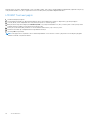 82
82
-
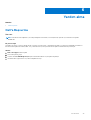 83
83
İlgili makaleler
-
Dell Latitude 7420 El kitabı
-
Dell Latitude 9510 El kitabı
-
Dell Latitude 7410 El kitabı
-
Dell Latitude 3520 El kitabı
-
Dell Latitude 7520 El kitabı
-
Dell Latitude 5320 El kitabı
-
Dell Latitude 7320 Detachable El kitabı
-
Dell Latitude 9520 El kitabı
-
Dell Latitude 5310 El kitabı
-
Dell Latitude 7310 El kitabı